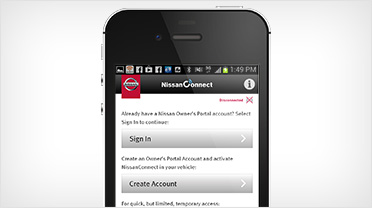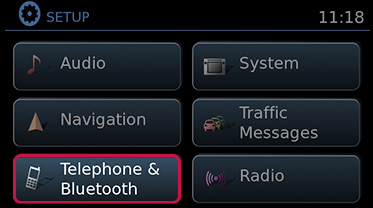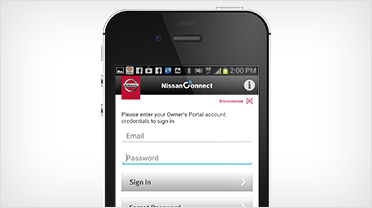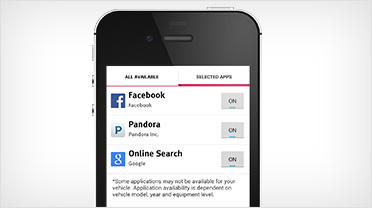Ниссан коннект регистрация автомобиля россия
Помощь и поддержка Краткое руководство пользователя
Система NissanConnect использует технологию громкой связи, ваш смартфон и дисплей автомобиля Nissan, чтобы помочь вам оставаться на связи с остальным миром, когда вы находитесь в автомобиле. В системе огромное количество возможностей и постоянно увеличивающийся список приложений, чтобы вы всегда оставались на связи. Владельцы автомобилей с системой NissanConnect получают бесплатный доступ к службам в течение 2 лет с момента приобретения автомобиля. Данная функция доступна для устройств на базе Android и iOS.
Все очень просто: зарегистрируйтесь, загрузите, подключите, поехали!
1. Регистрация и активация
Чтобы воспользоваться всеми службами подключения и приложениями в автомобиле, необходимо зарегистрироваться. Для этого нужно выполнить несколько простых действий: Перейдите на сайт www.nissanconnect.eu и выберите свою страну.
Зарегистрируйтесь на портале для владельцев YOU+NISSAN (при регистрации Вам понадобится VIN-номер)
Создайте пароль для NissanConnect. Этот же пароль пригодится для использования приложений NissanConnect в автомобиле.
Активируйте службы приложений в автомобиле.
2. Загрузите приложение NissanConnect
Загрузите приложение NissanConnect на совместимый смартфон (Iphone/Android) из магазина приложений (App Store® или Google Play Store ®).
Выполните вход в приложение с помощью учетных данных, полученных на сайте NissanConnect.
3. Подключите смартфон к системе автомобиля Nissan
Смартфон должен быть подключен к системе автомобиля с помощью Bluetooth® или USB-кабеля (iPhone).
Приложение NissanConnect на смартфоне позволяет использовать различные приложения в автомобиле, через меню Мои приложения.
ДОСТУП К ПРИЛОЖЕНИЯМ В АВТОМОБИЛЕ
Чтобы получить доступ к приложениям в автомобиле:
• Нажмите кнопку «Info» справа от экрана NissanConnect. Откроется раздел «Информация» и подменю «Мои приложения».
• Перейдите в раздел «Мои приложения» и Вы увидите доступные приложения.
4. Выполните вход в приложение NissanConnect
При первом входе потребуется указать имя пользователя и пароль, созданные во время регистрации на портале NissanConnect.
5. Управление мобильными приложениями
Перейдите на страницу «Управление моими приложениями» и выберите приложения, которые хотите использовать в своем автомобиле. Для некоторых приложений может потребоваться загрузка и установка на смартфон, для других — ввод учетных данных.
Nissan Europe • Division of Nissan International SA, CH-550-1047524-0,
КАК ПОДКЛЮЧИТЬ И ИСПОЛЬЗОВАТЬ
ПОДКЛЮЧИТЕ ПРИЛОЖЕНИЕ К ВАШЕМУ АВТОМОБИЛЮ ВСЕГО ЗА 6 ШАГОВ
Начать пользоваться NissanConnect Services легко. Как это сделать:
Установите приложение NissanConnect Services на ваш смартфон, скачав его из App Store или Google Play Store.
Создайте учетную запись в приложении NissanConnect Services или войдите в уже имеющийся аккаунт.
Вы найдете код, состоящий из 17 символов, в Свидетельстве о регистрации транспортного средства или за лобовым стеклом в нижнем левом углу за приборной понелью (со стороны водителя).
Убедитесь, что ваше транспортное средство находится в зоне с хорошим соединением. Включите головное устройство и на стартовой странице выберите:
NissanConnect Services > Каналы информации > Account Information > Car Pairing Code
Если раздел «Account Information» недоступен, вам необходимо «Обновить список каналов». Чтобы это сделать, выберите:
Настройки > NissanConnect Services > Параметры каналов информ. > Изменить список каналов> Обновить список каналов > Да
Раздел ”Account Information” должен стать доступен.
Вернитесь к приложению и введите код сопряжения
После того, как вы ввели код, можно переходить к последнему шагу
Когда это будет сделано, вы можете начать использовать сервисы, доступные в приложении.
ЧАСТО ЗАДАВАЕМЫЕ ВОПРОСЫ NCS
Все приведенные ниже вопросы и ответы относятся к услугам и сервисам, подключенным через информационно-развлекательную систему NissanConnect и приложение NissanConnect Services.
ОБЩИЕ ВОПРОСЫ
ОБЩИЕ ВОПРОСЫ
ЧТО ТАКОЕ ПОДКЛЮЧАЕМЫЕ СЕРВИСЫ NISSANCONNECT SERVICES?
NissanConnectServices – это приложение для смартфона, которое включает в себя ряд сервисов, позволяющих удаленно управлять некоторыми функциями вашего автомобиля.
КАКИЕ АВТОМОБИЛИ ОСНАЩЕНЫ ПОДКЛЮЧАЕМЫМИ СЕРВИСАМИ NISSANCONNECT SERVICES?
Чтобы узнать, какие автомобили Nissan оснащены услугами NissanConnect Services, нажмите здесь
ВОЗМОЖНО ЛИ ИСПОЛЬЗОВАТЬ ПРИЛОЖЕНИЕ NISSANCONNECT SERVICES НА ДРУГИХ АВТОМОБИЛЯХ?
Нет, сервисы NissanConnect Services доступны только в автомобилях, указанных здесь.
ДАННЫЕ НА МОЕЙ ЛИЧНОЙ СТРАНИЦЕ В ПРИЛОЖЕНИИ NISSANCONNECT SERVICES УСТАРЕЛИ / НЕ ОТОБРАЖАЮТСЯ. ПОЧЕМУ?
В вашем автомобиле должно быть стабильное подключение к Интернету, чтобы передавать информацию в приложение NissanConnect Services.
Убедитесь, что ваш автомобиль находится в зоне с хорошим покрытием сети, и проведите пальцем вниз, чтобы обновить домашнюю страницу и получить самую свежую информацию.
Я ХОЧУ ПРОДАТЬ СВОЙ АВТОМОБИЛЬ. КАК УДАЛИТЬ ДАННЫЕ?
Вы можете удалить данные прямо в приложении:
После подтверждения вся история данных вашего автомобиля будет удалена. Она включает такие элементы, как: предыдущие пункты назначения, предварительные настройки радио и многое другое.
Перед удалением автомобиля из приложения, убедитесь, что вы отключили все сервисы, нажав «Деактивировать» в меню «Информация об автомобиле».
Новому владельцу необходимо будет добавить автомобиль в свою учетную запись, и он не увидит данных, связанных с вашими предыдущими поездками.
В КАКИХ СТРАНАХ Я МОГУ ИСПОЛЬЗОВАТЬ СЕРВИСЫ NISSANCONNECT SERVICES?
Сервисы NissanConnect Services доступны в России.
НА КАКИХ СМАРТФОНАХ МОЖНО ИСПОЛЬЗОВАТЬ ПРИЛОЖЕНИЕ NISSANCONNECT SERVICES?
Приложение NissanConnect Services совместимо с большинством смартфонов с операционными системами iOS и Android:
Перед загрузкой приложения NissanConnect Services убедитесь, что на вашем устройстве установлено последнее обновление программного обеспечения.
Я НЕ МОГУ ВОСПОЛЬЗОВАТЬСЯ ДОСТУПНЫМИ МНЕ СЕРВИСАМИ, ПОЧЕМУ ТАК?
Если вы не можете воспользоваться доступными Вам сервисами, это чаще всего вызвано плохим покрытием сети.
Для работы приложения NissanConnect Services требуется стабильное соединение. Чтобы все службы работали должным образом, перед открытием приложения NissanConnect Services убедитесь, что Вы находитесь в зоне хорошего сетевого покрытия.
КАК СБРОСИТЬ НАСТРОЙКИ ИНФОРМАЦИОННО-РАЗВЛЕКАТЕЛЬНОЙ СИСТЕМЫ АВТОМОБИЛЯ ДО ЗАВОДСКИХ НАСТРОЕК?
Чтобы восстановить заводские настройки информационно-развлекательной системы вашего автомобиля, нажмите:
НУЖНО ЛИ СОЗДАВАТЬ УЧЕТНУЮ ЗАПИСЬ ДЛЯ ИСПОЛЬЗОВАНИЯ ПРИЛОЖЕНИЯ NISSANCONNECT SERVICES?
Да, чтобы использовать приложение NissanConnect Services, Вам необходимо создать учетную запись.
Вы можете создать учетную запись прямо из приложения.
Является ли использование подключаемых сервисов NissanConnect SERVICES платным?
ПРИЛОЖЕНИЕ NISSANCONNECT SERVICES
ГДЕ Я МОГУ СКАЧАТЬ ПРИЛОЖЕНИЕ?
Приложение NissanConnect Services можно загрузить как в App Store, так и в Google Play Store.
Перейдите по ссылкам ниже, чтобы напрямую найти свое приложение.
Почему я не могу войти в приложение?
Также убедитесь, что Вы полностью выполнили процесс регистрации, так как это может помешать успешному входу в систему.
Какая информация необходима для создания учетной записи?
КАКАЯ ИНФОРМАЦИЯ НЕОБХОДИМА ДЛЯ АКТИВАЦИИ СЕРВИСОВ NISSANCONNECT Services?
СКОЛЬКО ВРЕМЕНИ ПОТРЕБУЕТСЯ ПЕРЕД НАЧАЛОМ ИСПОЛЬЗОВАНИЯ ПРИЛОЖЕНИЯ?
Загрузка приложения NissanConnect Services и создание учетной записи не должны занимать более 15 минут, в зависимости от доступной скорости загрузки.
После того, как вы подключите свой автомобиль, для полной активации служб может потребоваться до 24 часов. Убедитесь, что ваш автомобиль в это время находится в зоне хорошего покрытия сети.
Какая минимальная версия программного обеспечения требуется для телефонов Android / Apple для правильной работы приложения?
Приложение подключаемых сервисов NissanConnect Services работает с:
НЕКОТОРЫЕ ФУНКЦИИ В ПРИЛОЖЕНИИ НЕ ПОЯВЛЯЮТСЯ И НЕ МОГУТ БЫТЬ ИСПОЛЬЗОВАНЫ. ПОЧЕМУ ТАК? И ЧТО Я МОГУ СДЕЛАТЬ?
После того, как Вы подключите свой автомобиль, для полной активации служб может потребоваться до 24 часов. Убедитесь, что ваш автомобиль в это время находится в зоне хорошего сетевого покрытия.
ПОСЛЕ ВВОДА КОДА СОПРЯЖЕНИЯ И ПРИНЯТИЯ УСЛОВИЙ Я НЕ МОГУ ДОБАВИТЬ АВТОМОБИЛЬ, ДЛЯ ЗАВЕРШЕНИЯ ПРОЦЕССА. КАК Я МОГУ РЕШИТЬ ПРОБЛЕМУ?
Если вы столкнулись с трудностями при добавлении автомобиля в приложение:
Убедитесь, что вы выполнили 6-шаговый процесс сопряжения.
Еще раз проверьте, не ошиблись ли вы в при вводе идентификационного номера автомобиля.
Убедитесь, что ваш автомобиль находится в зоне хорошего покрытия сети.
Если проблема не исчезнет, обратитесь в нашу службу поддержки клиентов здесь.
ПОЧЕМУ Я НЕ МОГУ ПОЛЬЗОВАТЬСЯ СЕРВИСАМИ NISSANCONNECT SERVICES?
Если вы не можете воспользоваться своими услугами, это чаще всего вызвано плохим покрытием сети.
Если вы это не помогло и Вы продолжаете испытывать трудности, вы можете связаться со службой поддержки здесь.
МОЖНО ЛИ ИСПОЛЬЗОВАТЬ ПРИЛОЖЕНИЕ NISSANCONNECT SERVICES С БОЛЕЕ ЧЕМ ОДНИМ АВТОМОБИЛЕМ?
Да, Вы можете добавить неограниченное количество автомобилей в приложение NissanConnect Services.
Вы можете добавить дополнительные транспортные средства, щелкнув в верхнем левом углу экрана на своем текущем названии транспортного средства («QASHQAI»), а затем на кнопку «Добавить транспортное средство».
Обратите внимание, что для каждого автомобиля можно использовать только один адрес электронной почты.
ПРОВЕРИТЬ ЭЛЕКТРОННУЮ ПОЧТУ И ПАРОЛЬ
Пожалуйста, дважды проверьте, что Вы используете правильное имя пользователя и пароль. Если они написаны с ошибками, вы можете получить сообщение об ошибке.
ПРОВЕРИТЬ ВАШЕ ИНТЕРНЕТ-СОЕДИНЕНИЕ
Убедитесь, что у Вашего устройства хорошее интернет-соединение. По возможности попробуйте подключиться к сети Wi-Fi, если покрытие вашей мобильной сети слабое.
СБРОСИТЬ ПАРОЛЬ
Попробуйте сбросить пароль, нажав кнопку «Забыл пароль».
ЗАЩИТА ДАННЫХ
НАСКОЛЬКО НАДЕЖНО ХРАНЯТСЯ МОИ ПЕРСОНАЛЬНЫЕ ДАННЫЕ И В ТЕЧЕНИЕ КАКОГО ВРЕМЕНИ?
Обработка персональных данных для людей в РФ регулируется Федеральным законом от № 152-ФЗ от 27.07.2006 «О персональных данных». Приложение NissanConnect Services, и все связанные с ним способы использования данных соответствуют ему. Здесь вы можете узнать больше о том, как мы храним ваши личные данные.
ГДЕ Я МОГУ НАЙТИ И ПРОЧИТАТЬ ОБЩИЕ УСЛОВИЯ И ПОЛИТИКУ КОНФИДЕНЦИАЛЬНОСТИ?
Вы можете прочитать Условия использования прямо из своего приложения, в разделе ”Профиль».
ДОЛЖЕН ЛИ Я ВВОДИТЬ ПАРОЛЬ КАЖДЫЙ РАЗ ПРИ ВХОДЕ В СИСТЕМУ?
Вам не нужно вводить пароль каждый раз при входе в систему. После того, как вы введете пароль, приложение запомнит его.
КАК Я МОГУ ОБЕСПЕЧИТЬ ЗАЩИТУ СВОИХ ДАННЫХ, ЕСЛИ Я ПРОДАЮ СВОЙ АВТОМОБИЛЬ?
При продаже автомобиля воспользуйтесь функцией «Удаление данных автомобиля». Вы можете выполнить удаление данных прямо из приложения:
После включения зажигания автомобиля все исторические данные о нем будут удалены. Далее вы можете удалить автомобиль из приложения:
Перед удалением автомобиля из приложения, убедитесь, что вы отключили все сервисы, нажав «Деактивировать» в меню «Информация об автомобиле».
Новому владельцу нужно будет добавить автомобиль в свою учетную запись, и он не найдет данных, связанных с вашими предыдущими поездками.
КАК УДАЛИТЬ ВСЮ ЛИЧНУЮ ИНФОРМАЦИЮ, СОХРАНЕННУЮ НА МОЕМ АВТОМОБИЛЕ?
Вы можете удалить всю свою личную информацию, включая прошлые поездки, с помощью приложения, просмотрев свой профиль и выбрав свой автомобиль в разделе «Информация об автомобиле».
Затем выберите «Удаление данных автомобиля» и следуйте инструкциям в приложении.
Вы также можете сбросить настройки информационно-развлекательной системы до заводских, выполнив следующие действия:
ЧТО ПРОИЗОЙДЕТ, ЕСЛИ Я ОТКЛОНЮ ВСПЛЫВАЮЩЕЕ СООБЩЕНИЕ О КОНФИДЕНЦИАЛЬНОСТИ (КОТОРОЕ ПОЯВЛЯЕТСЯ ПРИ ВКЛЮЧЕНИИ ЗАЖИГАНИЯ НА МОЕМ АВТОМОБИЛЕ)?
Это дает ограниченный доступ к данным транспортного средства (положение, функции управления и т.д.).
МОЙ СМАРТФОН УКРАДЕН. КАК МНЕ УБЕДИТЬСЯ, ЧТО МОИ ПЕРСОНАЛЬНЫХ ДАННЫЕ ЗАЩИЩЕНЫ?
Если ваш смартфон украден, обратитесь в службу поддержки клиентов.
Они могут помочь вам удаленно отменить привязку вашего автомобиля к вашей учетной записи. В этом случае данные вашего автомобиля не будут доступны с вашего телефона.
БЕЗОПАСНОСТЬ
ПОЧЕМУ МОЙ ПАРОЛЬ НЕ ПРИНИМАЕТСЯ?
Убедитесь, что Вы не ошиблись при вводе пароля или неправильно использовали символы верхнего / нижнего регистра.
Если ошибка повторится, вы можете сбросить пароль, щелкнув ссылку «Забыли пароль?» в приложении NissanConnect Services. Электронное письмо должно прийти в ваш почтовый ящик в течение нескольких минут после запроса нового пароля.
Если его нет в вашем почтовом ящике, проверьте другие папки (например, папку для спама).
Если это не помогает, свяжитесь с нашей службой поддержки клиентов.
ЧТО ТАКОЕ 4-ЗНАЧНЫЙ ПИН-КОД?
Он предотвратит, например, ситуацию, когда кто-то, имеющий доступ к вашему телефону, пытается открыть автомобиль от вашего имени. Приложение будет запрашивать 4-значный PIN-код всякий раз, когда кто-то захочет заблокировать или разблокировать вашу машину.
Я ЗАБЫЛ СВОЙ 4-ЗНАЧНЫЙ КОД БЕЗОПАСНОСТИ. ЧТО Я МОГУ ДЕЛАТЬ?
Если Вы забыли свой 4-значный код безопасности, вы можете установить новый выбрав «Новый код безопасности».
Вам будет предложено установить новый код. При выполнении этих действий убедитесь, что у Вас есть доступ к автомобилю.
КАК ЗАБЛОКИРОВАТЬ ПРИЛОЖЕНИЕ, ЕСЛИ МОЙ ТЕЛЕФОН УТЕРЯН ИЛИ УКРАДЕН?
Если Ваш смартфон украден, выберите режим конфиденциальности в вашем автомобиле: при каждом зажигании автомобиль запрашивает у водителя разрешение на обмен данными. Просто откажитесь от совместного использования данных, и информация не будет передаваться вашему приложению NissanConnect Services.
Вы также можете в любой момент прекратить обмен данными со своей информационно-развлекательной системой, перейдя по ссылке:
При отказе от условий использовая NissanConnect Services не позволит приложению получать какие-либо данные.
Затем обратитесь в службу поддержки клиентов. Они помогут Вам отменить привязку вашего автомобиля к Вашей учетной записи.
МОЖЕТ ЛИ КТО-ЛИБО ПОЛУЧИТЬ ДОСТУП К ДАННЫМ, СОХРАНЕННЫМ В МОЕМ ПРИЛОЖЕНИИ?
Нет, информация, хранящаяся в вашем аккаунте, является приватной.
Если вы подозреваете, что кто-то имеет доступ к вашему приложению, измените пароль в соответствии с процедурой внутри приложения.
ДРУГИЕ ПОЛЬЗОВАТЕЛИ
МОГУ ЛИ Я СВЯЗАТЬ ПРИЛОЖЕНИЕ NISSANCONNECT SERVICES С АВТОМОБИЛЕМ, КОТОРЫМ Я НЕ ВЛАДЕЮ?
Чтобы связать свою учетную запись приложения с автомобилем, вам нужно иметь ключ и находиться внутри автомобиля. Затем вы можете выполнить процесс сопряжения.
Пожалуйста, получите одобрение владельца автомобиля.
МОЖЕТ ЛИ ДОСТУП К ПРИЛОЖЕНИЮ NISSANCONNECT SERVICES СОВМЕСТНО ИСПОЛЬЗОВАТЬСЯ С ДРУЗЬЯМИ И СЕМЬЕЙ?
Ваш автомобиль связан с одним адресом электронной почты и не может быть связан с другими учетными записями.
Одну учетную запись можно использовать на нескольких телефонах – просто сообщите другим пользователям данные для входа в приложение.
СОЗДАНИЕ И УПРАВЛЕНИЕ АККАУНТОМ
РЕГИСТРАЦИЯ И СОЗДАНИЕ АККАУНТА
ЧТО Я МОГУ СДЕЛАТЬ, ЕСЛИ У МЕНЯ НЕ ПОЛУЧАЕТСЯ СОЗДАТЬ УЧЕТНУЮ ЗАПИСЬ?
Пожалуйста, проверьте свои действия по списку ниже, если у вас возникнут проблемы во время регистрации:
Я НЕ ПОЛУЧИЛ ПИСЬМО-ПОДТВЕРЖДЕНИЕ. ЧТО МНЕ ДЕЛАТЬ?
Письмо с подтверждением должно прийти на ваш электронный адрес в течение нескольких минут после создания учетной записи.
Убедитесь, что адрес электронной почты введен правильно. Если письмо не пришло, проверьте другие папки (например, папку со спамом).
Если это не помогло, обратитесь в нашу службу поддержки клиентов.
ПОЧЕМУ НЕ ПРИНИМАЕТСЯ ИДЕНТИФИКАЦИОННЫЙ НОМЕР МОЕГО АВТОМОБИЛЯ (VIN)?
Пожалуйста, проверьте, что VIN введен с заглавной буквы и не введен ли символ «0» (число) вместо «O» (буква) или наоборот. Также убедитесь, что нет пробелов или символов, так как они не будут распознаны.
ГДЕ Я МОГУ НАЙТИ «КОД СОПРЯЖЕНИЯ»?
Ваш «код сопряжения» можно найти, включив информационно-развлекательную систему и выбрав на главной странице:
НУЖНО ЛИ МНЕ НАХОДИТЬСЯ В АВТОМОБИЛЕ, ЧТОБЫ АКТИВИРОВАТЬ СЕРВИСЫ?
Да, Вам необходимо находиться в вашем автомобиле Nissan, чтобы завершить процесс сопряжения между устройствами.
ГДЕ МОЖНО ПОЛУЧИТЬ ПОМОЩЬ / ИНСТРУКЦИИ ПО ИСПОЛЬЗОВАНИЮ УСЛУГ NISSANCONNECT Services?
Для получения дополнительной информации о подключенных услугах, пожалуйста, обратитесь к следующим источникам:
МОЙ «КОД СОПРЯЖЕНИЯ» НЕ ПОЯВЛЯЕТСЯ, ЧТО Я МОГУ СДЕЛАТЬ?
Если раздел «Account Information» не отображается в вашем автомобиле, вам необходимо «Обновить список каналов».
Для этого выполните следующие шаги в навигационной системе автомобиля:
Раздел ”Account Information” должен стать доступным.
КАК СОЗДАТЬ УЧЕТНУЮ ЗАПИСЬ С ПОМОЩЬЮ ПРИЛОЖЕНИЯ NissanConnect Services?
Скачайте приложение из App Store или Google Play Store. Далее Вам будут предложены пошаговые инструкции по созданию учетной записи.
БУДЕТ ЛИ МОЙ ДОСТУП К YOU+NISSAN РАБОТАТЬ В ПРИЛОЖЕНИИ?
Учетная запись You+Nissan несовместима с приложением NissanConnect Services.
МОГУ ЛИ Я СОЗДАТЬ УЧЕТНУЮ ЗАПИСЬ С ПОМОЩЬЮ МОЕЙ ИНФОРМАЦИОННО-РАЗВЛЕКАТЕЛЬНОЙ СИСТЕМЫ?
Нет, вы не можете создать учетную запись пользователя с помощью своей информационно-развлекательной системы.
ЧТО ДЕЛАТЬ, ЕСЛИ ПРОЦЕСС РЕГИСТРАЦИИ НЕ РАБОТАЕТ?
Если у Вас возникли проблемы во время регистрации, пожалуйста, проверьте свои действия по списку ниже:
Если указанное выше не решит ваши проблемы, обратитесь в нашу службу поддержки клиентов.
Контакты службы поддержки клиентов Вы можете найти здесь
СКОЛЬКО ДОЛЖЕН ДЛИТЬСЯ ПРОЦЕСС РЕГИСТРАЦИИ?
Процесс регистрации и сопряжения должен занять не более 15 минут.
После того, как вы подключите свой автомобиль, для полной активации служб может потребоваться до 24 часов. Убедитесь, что ваш автомобиль в это время находится в зоне хорошего покрытия сети.
НУЖНО ЛИ ПОДКЛЮЧИТЬСЯ К BLUETOOTH ДЛЯ РЕГИСТРАЦИИ?
Вам не нужно подключаться к Bluetooth для регистрации вашего автомобиля.
Для регистрации и сопряжения вашего автомобиля вам потребуются:
ПОЧЕМУ Я ПОЛУЧАЮ СООБЩЕНИЕ ОБ ОШИБКЕ ПРИ ПОПЫТКЕ РЕГИСТРАЦИИ?
Есть несколько вариантов, почему Вы можете получать сообщения об ошибках.
АКТИВАЦИЯ СЕРВИСОВ
КАК АКТИВИРОВАТЬ УСЛУГИ И СЕРВИСЫ?
Чтобы активировать доступные Вам услуги и сервисы, вам необходимо связать свой автомобиль с приложением для смартфона NissanConnect Services.
После ввода VIN вашего автомобиля, включите информационно-развлекательную систему и на главной странице выберите:
Ваш «код сопряжения» можно найти, включив информационно-развлекательную систему и выбрав на главной странице:
Пожалуйста, введите этот код в приложение для смартфона. Как только вы это сделаете, все готово к работе.
СКОЛЬКО ВРЕМЕНИ ЗАНИМАЕТ АКТИВАЦИЯ СЕРВИСОВ?
На активацию доступных вам сервисов может уйти до 24 часов. Убедитесь, что ваш автомобиль находится в зоне хорошего сетевого покрытия, и, в случае необходимости, перезапустите приложение.
Я купил автомобиль Nissan с пробегом, как мне активировать сервисы?
Если вы купили автомобиль Nissan с пробегом, убедитесь, что ваш автомобиль совместим с приложением NissanConnect Services.
Если да, то вы можете следовать тому же процессу сопряжения, что для нового автомобиля. Пожалуйста, обратитесь к Руководству по подключению, которое можно найти здесь, для получения подробных инструкций.
Если вы продолжаете получать сообщения об ошибках, вероятно, Ваш автомобиль все еще привязан к аккаунту предыдущего владельца.
Чтобы решить эту проблему, вы можете:
ГДЕ Я МОГУ НАЙТИ УСЛОВИЯ ИСПОЛЬЗОВАНИЯ NissanConnect Services?
Если вы уже подключены к NissanConnect Services, тогда условия были уже отправлены вам по электронной почте. Они также доступны в приложении для смартфона.
Или вы можете просмотреть их здесь.
Я купил автомобиль Nissan с пробегом и не могу активировать сервисы. Мне приходят сообщения об ошибках. Что делать?
Если вы продолжаете получать сообщения об ошибках, вероятно, Ваш автомобиль все еще привязан к аккаунту предыдущего владельца.
Чтобы решить эту проблему, вы можете:
ДОБАВЛЕНИЕ АВТОМОБИЛЯ В ПРИЛОЖЕНИИ
КАК ПЕРЕКЛЮЧИТЬСЯ МЕЖДУ АВТОМОБИЛЯМИ, ЕСЛИ В ПРИЛОЖЕНИИ NISSANCONNECT SERVICES ИМЕЕТСЯ БОЛЬШЕ ОДНОГО АВТОМОБИЛЯ?
Сменить автомобиль можно на домашней странице приложения NissanConnect Services. В верхнем левом углу вашего приложения нажмите на название автомобиля (например, Qashqai), после чего появится список всех автомобилей, которые в настоящее время добавлены в вашу учетную запись.
КАК ДОБАВИТЬ АВТОМОБИЛЬ В ПРИЛОЖЕНИЕ NISSANCONNECT SERVICES?
Добавить свой автомобиль Nissan в приложении NissanConnect Services можно в два этапа:
КАК УДАЛИТЬ АВТОМОБИЛЬ ИЗ ПРИЛОЖЕНИЯ?
Вы можете удалить свой автомобиль Nissan из приложения, просмотрев свой профиль и нажав на автомобиль, который вы хотите деактивировать, а затем нажав кнопку «Удалить автомобиль из приложения».
Перед удалением автомобиля из приложения, убедитесь, что вы отключили все сервисы, нажав «Деактивировать» в меню «Информация об автомобиле».
ДЕАКТИВАЦИЯ СЕРВИСОВ
КАКИЕ СЕРВИСЫ Я МОГУ ДЕАКТИВИРОВАТЬ И КАК?
Вы можете деактивировать подключенные сервисы, перейдя на страницу профиля, выбрав имя автомобиля, который вы хотите деактивировать, и выбрать «Деактивировать».
Обратите внимание, что вы не можете деактивировать функции по отдельности. Использование указанной выше функции приведет к отключению всех сервисов NissanConnect Services.
МОЖНО ЛИ ПОВТОРНО АКТИВИРОВАТЬ СЕРВИСЫ, ПОСЛЕ ТОГО КАК ОНИ БЫЛИ ОТКЛЮЧЕНЫ?
Возможна повторная активация сервисов даже после деактивации.
Если у вас нет учетной записи: вам нужно будет выполнить 6 шагов процесса подключения, чтобы связать свой автомобиль с вашей учетной записью.
Если у вас уже есть учетная запись: вы можете повторно активировать ее, войдя в нее в приложении.
КАК Я МОГУ УДОСТОВЕРИТЬСЯ, ЧТО СЕРВИС ОТКЛЮЧЕН?
Если сервисы для вашего автомобиля были успешно деактивированы, вы не сможете видеть какую-либо информацию на главной странице вашего приложения.
Если информация о вашем автомобиле Nissan все еще появляется (пробег, статус блокировки и т.д.), значит, ваш автомобиль все еще активирован. Если вы не можете отключить автомобиль, обратитесь в службу поддержки клиентов в приложении.
Я ХОТЕЛ БЫ ВРЕМЕННО ОТКЛЮЧИТЬ ФУНКЦИЮ ПЕРЕДАЧИ ДАННЫХ. ЭТО ВОЗМОЖНО?
Вы всегда можете остановить передачу данных. При каждом запуске автомобиля он запрашивает у водителя разрешение на обмен данными. Просто откажитесь от совместного использования данных, и ваши данные не будут переданы вашему приложению NissanConnect Services.
Вы также можете в любой момент прекратить обмен данными со своей информационно-развлекательной системой, следуя шагам:
После этого ваше приложение NissanConnect Services перестанет получать какие-либо данные.
Я КУПИЛ АВТОМОБИЛЬ NISSAN С ПРОБЕГОМ, НУЖНО ЛИ МНЕ ОТКЛЮЧАТЬ СЕРВИСЫ ИЛИ ЭТО ПРОИЗОЙДЕТ АВТОМАТИЧЕСКИ?
Если Вы купили автомобиль Nissan с пробегом, скорее всего, предыдущий владелец удалил автомобиль из своего приложения.
Чтобы проверить это, Вам нужно будет добавить автомобиль в приложение, следуя инструкциям, приведенным здесь. В случае возникновения проблемы обратитесь в службу поддержки клиентов. Их контакты можно найти здесь.
ВЗАИМОДЕЙСТВИЕ И МЕДИА
APPLE CAR PLAY
Apple CarPlay не работает. Что я могу cделать?
Если Apple CarPlay не работает, убедитесь, что:
Должна ли быть включена поддержка Siri для использования Apple CarPlay?
Да, чтобы использовать все функции Apple CarPlay, вам может потребоваться включить Siri в настройках вашего устройства iOS. Это должно происходить автоматически при подключении к Apple Carplay.
Как активировать Apple CarPlay в моем автомобиле?
Когда Вы впервые подключаете свой телефон к автомобилю, не управляя автомобилем, Вы увидите всплывающее окно. Далее вас спросят, хотите ли Вы подключиться к своему автомобилю.
Я подключил свой телефон благодаря функции Apple CarPlay, но я не вижу все приложения, отображаемые на моем экране. Некоторые из моих приложений отсутствуют.
Не все ваши приложения совместимы с Apple CarPlay.
Ваш автомобиль будет отображать только совместимые с Apple CarPlay приложения.
Кнопки на рулевом колесе не могут управлять вашим iPhone. Когда вы дублируете экран смартфона на экран информационно-развлекательной системы, по вашему приложению и меню можно перемещаться касанием, так же, как и с телефоном.
Могу ли я выбрать в телефоне функции для отображения и использования в автомобиле?
На Вашем автомобиле будут отображаться все приложения, совместимые с Apple CarPlay.
Вы можете выбрать одно из отображаемых приложений и использовать его при необходимости.
Вы не можете ограничить список приложений, отображаемых на экране. Все они будут отображаться.
Убедитесь, что Вы используете оригинальный кабель производителя.
Могу ли я использовать Siri прямо из автомобиля?
Да, вам просто нужно включить Siri в настройках телефона. Затем нажмите и удерживайте кнопку голосового управления в автомобиле.
Как активировать Siri?
Чтобы активировать Siri в вашем автомобиле с поддержкой CarPlay, Вам необходимо нажать и удерживать кнопку голосового управления на рулевом колесе.
ANDROID AUTO
Могу ли я использовать Apple CarPlay со своего телефона Android?
Если у ваш смартфон работает на ОС Android, Вы можете использовать функции Android Auto. Apple CarPlay несовместима с устройствами, отличными от iOS.
Могу ли я использовать Android Auto без кабеля USB?
Вы не можете использовать Android Auto без USB-кабеля, компания Nissan рекомендует использовать оригинальный кабель производителя.
Вам необходимо подключить смартфон к автомобилю и убедиться, что на вашем телефоне установлено приложение Android Auto, если у вас установлена ОС Android 9 или ниже. Приложение Android Auto можно найти в магазине Google Play.
Android Auto не работает, что мне делать?
Если ваш Android Auto не работает, попробуйте использовать один из следующих способов решения проблемы:
Я подключил телефон с помощью функции Android Auto, но я не вижу все приложения, отображаемые на моем экране. Некоторые из моих приложений отсутствуют.
Не все ваши приложения совместимы с Android Auto. На экране вашего автомобиля будут отображаться только совместимые с Android Auto приложения.
Могу ли я выбрать в телефоне приложения для отображения и использования в автомобиле?
На вашем автомобиле будут отображаться все приложения, совместимые с Android Auto.
Вы можете выбрать одно из отображаемых приложений и использовать его при необходимости.
Вы не можете ограничить список приложений, отображаемых на экране системы. Все они будут отображаться.
Убедитесь, что вы используете оригинальный кабель производителя.
Как активировать Google Assistant?
Чтобы активировать Google Assistant в вашем автомобиле с автоматической поддержкой Android, вам необходимо удерживать кнопку голосового управления, расположенную на рулевом колесе.
РАСПОЗНАВАНИЕ ГОЛОСА
МОГУ ЛИ Я ПОЛЬЗОВАТЬСЯ ТЕЛЕФОННЫМ ГОЛОСОВЫМ ПОМОЩНИКОМ НЕПОСРЕДСТВЕННО ИЗ АВТОМОБИЛЯ?
Да, Вам просто необходимо включить Siri или Google Assistant на вашем телефоне.
Для активации Вам необходимо будет произвести длительное нажатие кнопки голосового управления на рулевом колесе.
НАВИГАЦИЯ И ВОЖДЕНИЕ
Информация о движении в реальном времени
В чем преимущества сервиса получения информации о ситуации на дорогах в реальном времени?
Эта функция предоставит вам оперативную информацию о ситуации на дорогах, а также отображает перегруженные участки и проблемы на дорогах с использованием цветового кода.
Она позволяет быстро просмотреть маршрут и получить представление о текущих дорожных и транспортных условиях. При выборе пункта назначения непосредственно учитывается загруженность дорог. Предлагаемый маршрут будет оптимизирован, чтобы доставить вас туда, куда вам нужно, в кратчайшие сроки.
Насколько актуальна предоставляемая информация?
Информация о ситуации на дорогах обновляется в режиме реального времени. Ваш маршрут будет постоянно адаптироваться к обновлениям.
Однако, если автомобиль потеряет сигнал сети, карта сохранит самое последнее обновление до тех пор, пока не сможет повторно подключиться к сети для обновления данных.
Точки интереса
Что такое Мои точки интереса (персональные точки интереса)?
Существует около 50 миллионов сохраненных местоположений, к которым можно легко получить доступ прямо из автомобиля, без необходимости проводить какие-либо поиски самостоятельно.
Они позволяют легко искать близлежащие объекты (например, рестораны, заправочные станции, супермаркеты) и использовать их на своем маршруте.
Независимо от того, знакомитесь ли вы с новым регионом или исследуете хорошо знакомый, эта функция облегчит жизнь.
Могу ли я сохранять собственные точки интереса?
Вы можете добавить свои собственные точки интереса в информационно-развлекательную систему, добавив их в свою адресную книгу.
Это можно сделать, выбрав раздел Карта> Пункт назначения> Адресная книга> Добавить> Почтовый адрес> ОК.
К вашей адресной книге также можно получить доступ с домашней страницы информационно-развлекательной системы, где будут храниться ваши сохраненные точки интереса.
Обновление карт
Как обновить карты?
Следуйте инструкциям ниже, чтобы обновить карты на вашем устройстве.
Чтобы активировать автоматическое обновление, на вашей информационно-развлекательной системе необходимо выбрать «Любимый регион»:
Примечание: автомобиль каждые 7 дней автоматически проверяет наличие новых карт, при обнаружении новой карты отображается сообщение во всплывающем окне.
Вы можете обновлять карту в любое время и в любой «Области». Чтобы включить обновление вручную, у вас должно быть активно подключение к Wi-Fi.
Чтобы обновить карту, перейдите по ссылке:
Примечание: обновление определенного региона не удаляет и не заменяет существующие карты для других регионов.
Будут ли карты в моем автомобиле обновляться автоматически?
Да, ваша карта будет автоматически обновляться, если выбран «Любимый регион». Об этом Вам будет показано уведомление на экране. Обязательно примите обновление, чтобы карта оставалась актуальной.
Чтобы активировать автоматическое обновление, на вашей информационно-развлекательной системе необходимо выбрать «Любимый регион»:
Примечание: автомобиль каждые 7 дней автоматически проверяет наличие новых карт, при обнаружении новой карты отображается сообщение во всплывающем окне.
Как происходит загрузка обновленных карт в систему моего автомобиля?
На вашем экране появится уведомление. Обязательно примите обновление, чтобы карта оставалась актуальной.
Чтобы активировать автоматическое обновление на вашей информационно-развлекательной системе необходимо выбрать «Любимый регион»:
Примечание: автомобиль каждые 7 дней автоматически проверяет наличие новых карт, при обнаружении новой карты отображается сообщение во всплывающем окне.
Как я узнаю, что карты обновлены?
Как только будет доступно обновление карт, на вашем экране появится уведомление. Обязательно примите обновление, чтобы карта оставалась актуальной.
Чтобы активировать автоматическое обновление на вашей информационно-развлекательной системе необходимо выбрать «Любимый регион»:
Примечание: автомобиль каждые 7 дней автоматически проверяет наличие новых карт, при обнаружении новой карты отображается сообщение во всплывающем окне.